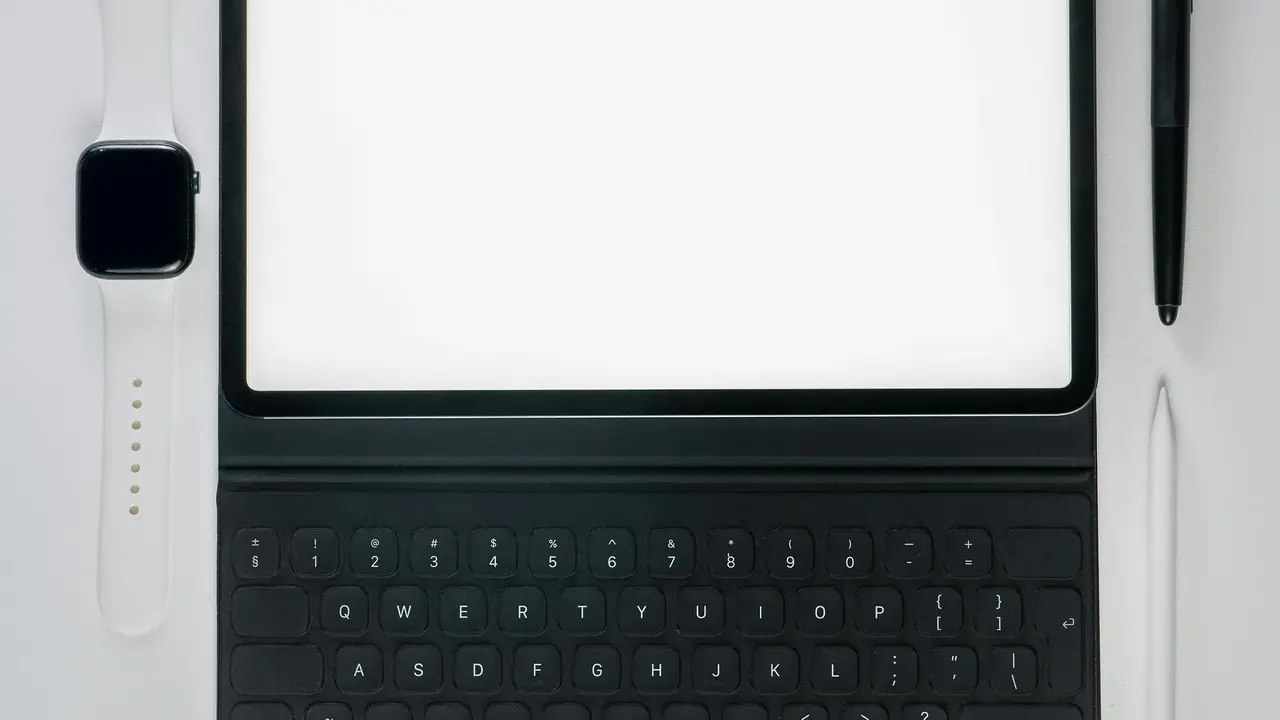Sei alla ricerca di un modo semplice e veloce per capire come mettere tastiera Android sul tuo dispositivo? Sei nel posto giusto! In questo articolo ti guideremo attraverso ogni passaggio necessario per personalizzare la tua esperienza di digitazione su Android. Scoprirai come scegliere la tastiera adatta a te e come installarla in un batter d’occhio.
In qualità di Affiliato Amazon ricevo un guadagno dagli acquisti idonei.
Come Scegliere la Tastiera Giusta per Android
Prima di capire come mettere tastiera Android, è fondamentale sapere che esistono diverse opzioni disponibili. Ogni tastiera ha le sue caratteristiche e funzionalità uniche. Ecco alcune delle più popolari:
- Gboard: La tastiera ufficiale di Google che offre molte funzioni, come il supporto per emoji e GIF.
- SwiftKey: Conosciuta per la sua intelligenza predittiva e la personalizzazione delle modifiche.
- Fleksy: Famosa per la sua velocità e le sue gestualità innovative.
Considera le tue esigenze e scegli una tastiera che soddisfi le tue necessità di scrittura e comunicazione.
Come Installare una Tastiera Android
Ora che sai quale tastiera vuoi provare, vediamo insieme come mettere tastiera Android sul tuo dispositivo. I passaggi variano leggermente a seconda della versione di Android, ma generalmente seguono un procedimento simile.
Scaricare l’App della Tastiera
Il primo passo per mettere tastiera Android è scaricare l’app desiderata dal Play Store. Ecco come fare:
- Apri il Google Play Store.
- Cerca il nome della tastiera che desideri installare (ad esempio, “Gboard”).
- Clicca su Installa per avviare il download.
Attivare la Tastiera Scaricata
Dopo aver scaricato la tastiera, dovrai attivarla. Segui questi passaggi:
- Vai su Impostazioni del tuo dispositivo.
- Seleziona Lingua e immissione o Gestione tastiere.
- Tocca su Tipo di tastiera e scegli la tastiera appena scaricata.
In qualità di Affiliato Amazon ricevo un guadagno dagli acquisti idonei.
Configurare la Tastiera
Ogni tastiera offre possibilità di personalizzazione. Ecco come puoi configurare la tua nuova tastiera:
- Apri l’app della tastiera e segui la guida di configurazione.
- Abilita le funzioni che ti interessano, come la scrittura a dito o le emoji.
- Modifica il tema e le dimensioni della tastiera in base alle tue preferenze.
Come Cambiare la Tastiera Android
Se hai già una tastiera installata e vuoi sapere come mettere tastiera Android diversa, il procedimento è altrettanto semplice. Ecco cosa fare:
Abilitare una Nuova Tastiera
Ripeti i passaggi per scaricare e attivare la nuova tastiera come descritto in precedenza. È possibile avere più tastiere installate e cambiarle facilmente.
Cambiare Tastiera Durante la Digitazione
Quando inizi a digitare, puoi cambiare facilmente tastiera. Ecco come:
- Durante la digitazione, tocca l’icona della tastiera (di solito si trova nella barra di stato).
- Seleziona la tastiera che desideri utilizzare dal menu a discesa.
- Inizia a digitare con la tastiera selezionata!
Risolvere Problemi Comuni con la Tastiera Android
Se hai problemi dopo aver messo tastiera Android, non preoccuparti! Ecco alcuni suggerimenti per risolvere eventuali inconvenienti.
Tastiera Non Risponde
Se la tastiera non risponde, prova a riavviare il dispositivo. In alternativa, verifica se ci sono aggiornamenti disponibili per l’app della tastiera.
Problemi di Lingua o Layout
Controlla le impostazioni della tastiera per assicurarti di avere la lingua e il layout corretto selezionati. Puoi aggiungere o rimuovere lingue dalle impostazioni di Lingua e immissione.
Conclusione
In questo articolo abbiamo esplorato insieme come mettere tastiera Android e come personalizzarla secondo le tue preferenze. Abbiamo coperto la scelta della tastiera giusta, i passaggi per l’installazione, le modalità di cambiamento e la risoluzione di problemi comuni. Sperimenta con diverse tastiere e trova quella che meglio si adatta al tuo stile di scrittura. Se hai trovato utile questa guida, non dimenticare di condividerla e di dare un’occhiata ad altri articoli sul nostro blog per ulteriori suggerimenti e trucchi su Android!
In qualità di Affiliato Amazon ricevo un guadagno dagli acquisti idonei.
Articoli recenti su Tastiera Android
- Scopri come fare le lettere girate sulla tastiera Android!
- Scopri come andare a capo con la tastiera Android facilmente!
- Come visualizzo i contatti su Gboard per Android: Scopri il Trucco!
- Scopri Come Si Sottolinea con la Tastiera Android: Guida Facile!
- Scopri Come Scrivere Lettere con la Tastiera Numerica Android
Link utili per Tastiera Android
- Le migliori tastiere Android del 2025 – AndroidWorld
- Le 10 migliori tastiere per Android – Libero Tecnologia
- Gboard: tutto sulla tastiera Google per Android – Google Support
- Come cambiare tastiera su Android – Aranzulla.it
- Le migliori app tastiera Android – Androidiani